ps處理古裝人物圖片淡青的古典色
2022-12-25 23:16:13
來源/作者: /
己有:22人學習過
10、適當再把背景部分調亮一點,方法任選,大致效果如下圖。

11、調出人物部分的選區,新建一個圖層填充橙黃色:#DD8A7A,混合模式改為“柔光”,不透明度改為:50%,效果如下圖。
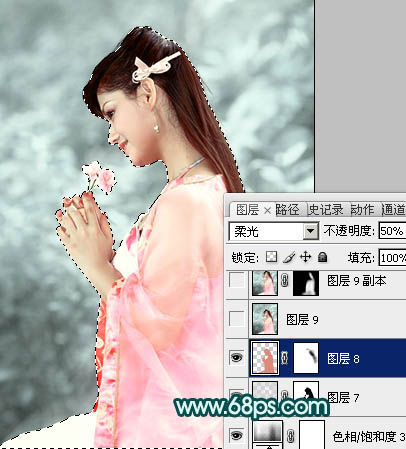
12、創建可選顏色調整圖層,對紅色,白色進行調整,參數設置如圖19,20,確定后把圖層不透明度改為:30%,效果如圖21。
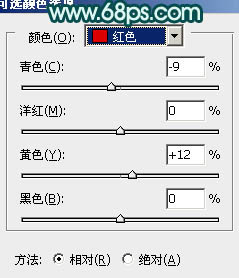
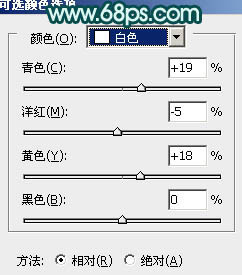


11、調出人物部分的選區,新建一個圖層填充橙黃色:#DD8A7A,混合模式改為“柔光”,不透明度改為:50%,效果如下圖。
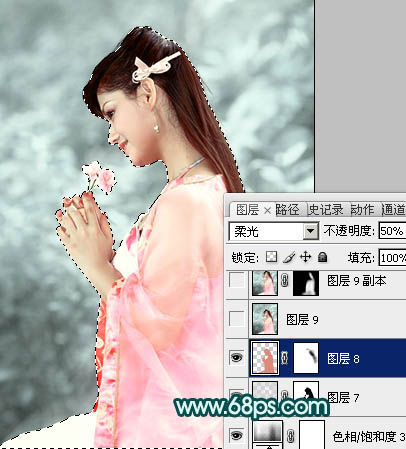
12、創建可選顏色調整圖層,對紅色,白色進行調整,參數設置如圖19,20,確定后把圖層不透明度改為:30%,效果如圖21。
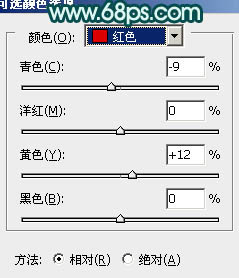
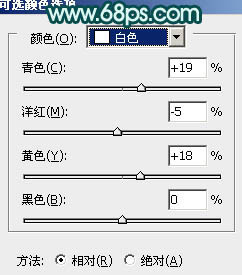

上一篇:ps處理海景婚紗照片柔和的藍橙色




![[非主流PS教程] 非主流圖片制作教](https://img.lvups.com/d/file/titlepic/2022/12/25/ezubq003eyi.jpg)























